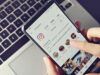Come mettere link su Instagram
Dopo aver letto la mia guida su come guadagnare con Instagram, hai deciso di aprire anche tu un account sul social network in questione e provare a tirare su qualche soldo tramite quest’ultimo. Hai già pubblicato i tuoi primi contenuti, collegato tutti i tuoi account social, ottenuto i primi “Mi piace” e i primi follower.
Le cose stanno andando bene e la strada è quella giusta, tuttavia non avendo ancora molta esperienza con Instagram non conosci tutte le sue funzionalità e vorresti sapere come indirizzare il tuo pubblico verso canali esterni, ad esempio il tuo sito Web o il tuo negozio online. Ho indovinato? Bene, allora segui i consigli che sto per darti.
Se mi dedichi qualche minuto del tuo tempo, infatti, posso spiegarti come mettere link su Instagram sia da dispositivi mobili che da computer. Ti spiegherò, infatti, come inserire collegamenti esterni nelle storie e nei post che pubblichi e anche come aggiungere un URL nel biografia del tuo account. In seguito ti suggerirò alcuni servizi esterni a Instagram che permettono di aggirare le limitazioni relative ai link imposte dal celebre social network e ti spiegherò come mettere il link di Instagram su altri social network e piattaforme d’uso comune. Come dici? Era proprio quello che volevi sapere? Allora continua a leggere: trovi spiegato tutto qui sotto.
Indice
- Come mettere link su Instagram stories
- Come mettere link su Instagram post
- Come mettere link su Instagram bio
- Come mettere più link su Instagram
- Come mettere link Instagram su altre piattaforme
Come mettere link su Instagram stories
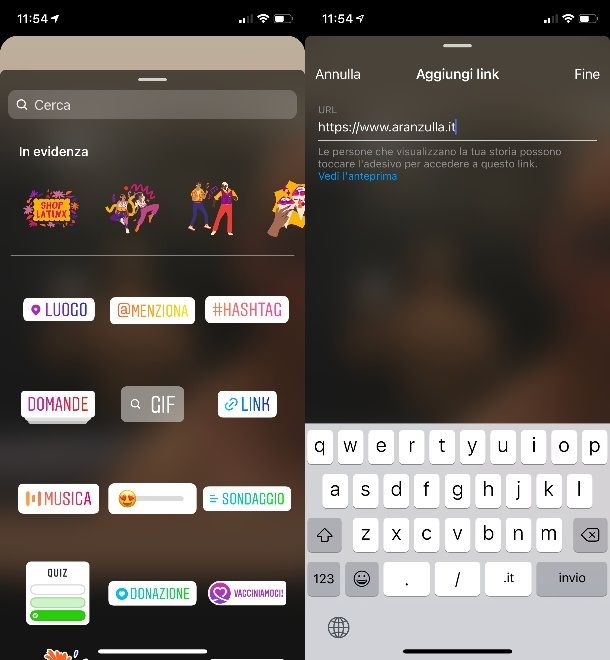
Dato che immagino sarai impaziente di iniziare a scoprire come mettere link su Instagram, non perdiamo altro tempo e iniziamo subito. La prima funzionalità di Instagram di cui voglio parlarti è quella relativa alla possibilità di mettere un link nelle Storie, tramite l’apposito adesivo interattivo. Quest’ultimo è disponibili esclusivamente nell’app mobile di Instagram per Android (scaricabile anche da store alternativi) e iOS.
Per iniziare, quindi, avvia l’app del social network, accedi al tuo account (se necessario) e apri l’editor per creare una nuova storia, facendo uno swipe da sinistra a destra nella schermata principale di Instagram. Scatta quindi una foto o importa un elemento presente nel rullino del tuo dispositivo e poi fai tap sull’icona degli adesivi (la faccina quadrata situata in alto).
Fatto ciò, premi sull’adesivo Link, inserisci il link di tuo interesse nel campo URL, personalizza eventualmente il testo dell’adesivo tramite l’apposita dicitura, dopodiché fai tap sulla voce Fine (in alto a destra). Posiziona, infine, l’adesivo nel punto della storia che più preferisci e, quando hai finito, premi sul pulsante La tua storia per pubblicare la storia su Instagram. Per approfondire la funzionalità in questione, ti lascio alla mia guida dedicata.
Come mettere link su Instagram post
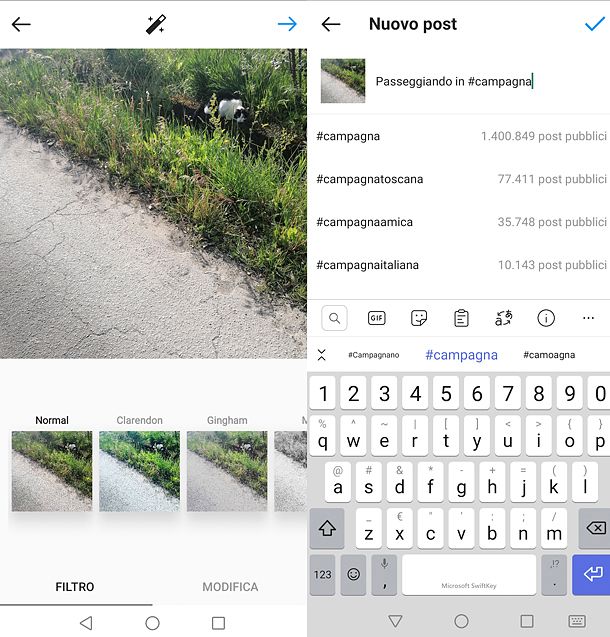
Vorresti mettere un link su Instagram nei post? In tal caso devi sapere che puoi riuscirci, ma devi tenere in considerazione che il link inserito non sarà cliccabile. Puoi procedere sia da smartphone che da PC.
Per iniziare, dunque, avvia l’app di Instagram sul tuo smartphone oppure, se preferisci agire da computer, collegati al sito ufficiale del social network o apri l’applicazione di Instagram per Windows). Da qui, dopo aver effettuato l’accesso al tuo account, premi sul pulsante (+) per pubblicare un nuovo Post. Importa quindi dalla galleria del tuo dispositivo la foto o il video da pubblicare e vai avanti per due volte consecutive.
Fatto ciò, nel campo Scrivi una didascalia, digita il testo di accompagnamento del tuo post e l’URL che vuoi inserire. Infine, per pubblicare il post su Instagram, premi sul pulsante √ su Android o il tasto Condividi su iOS e PC.
Come mettere link su Instagram bio
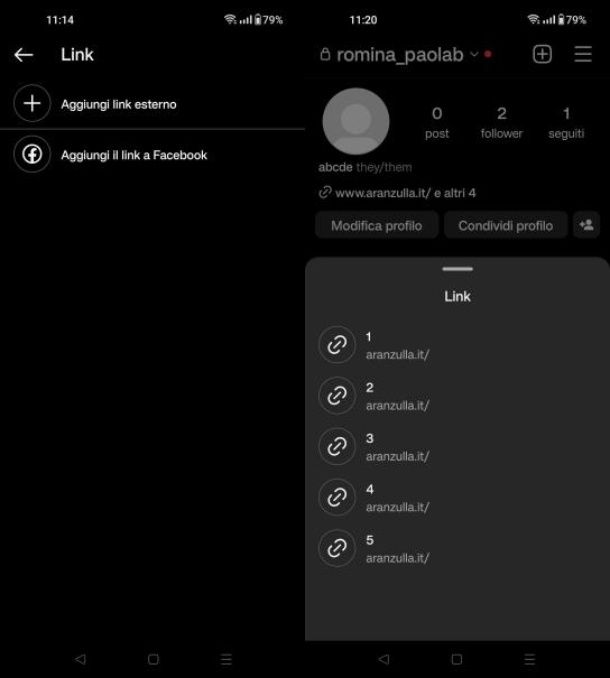
Un’altra soluzione per mettere un link su Instagram è quella che riguarda la possibilità di inserire un URL nella biografia del proprio profilo. nei prossimi capitoli ti spiego come riuscirci da Android e iOS: da computer, tramite il sito ufficiale di Instagram oppure utilizzando l’applicazione di Instagram per Windows, invece, non è più possibile riuscirci.
Per mettere il link nella biografia di Instagram, avvia quindi l’app per smartphone del social network e, se non hai impostato l’accesso automatico, inserisci i tuoi dati di accesso e fai tap sul pulsante Accedi per effettuare il login.
Adesso, pigia sull’icona dell’omino o sulla miniatura del tuo profilo per recarti nella sezione del tuo profilo e premi sulla voce Modifica profilo. Dopodiché individua l’opzione Link e premi il tasto Aggiungi link esterno. Fatto ciò, nel relativo campo di testo, digita l’indirizzo del sito che vuoi mostrare nella biografia (URL) e il relativo titolo da visualizzare.
Eventualmente puoi aggiungere altri link (fino a 5 in totale): in questo caso tutti i link verranno visualizzati in un’apposito menu a tendina visibile cliccando sul collegamento aggiunto al tuo profilo. Fatto ciò, pigia sul pulsante √ presente in alto a destra, per salvare le modifiche. Potrai poi visualizzare il link appena inserito nel tuo profilo, sotto il tuo nome e la tua biografia.
Per andare più veloce ed evitare di digitare l’indirizzo del sito da mostrare nella tua bio di Instagram, puoi prima collegarti al sito Web di tuo interesse, copiare il suo indirizzo e incollarlo poi nel campo Link di Instagram come indicato poc’anzi. Per la procedura dettagliata puoi leggere la mia guida su come copiare un link.
Come mettere più link su Instagram
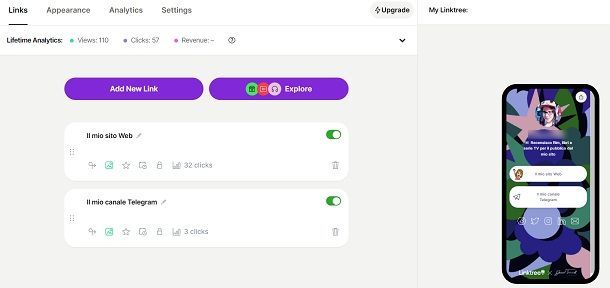
Nella biografia di Instagram è possibile aggiungere fino a 5 link. Tuttavia, creando un account su un servizio come per esempio Linktree e creando una raccolta di URL, è possibile mostrare ai propri follower un link contenente ancora più indirizzi al suo interno.
Questo servizio è, di base gratuito: il piano Free di Linktree, infatti permette di inserire un numero illimitato di link, creare una grafica personalizzata e vedere quante volte i link sono stati cliccati. In alternativa, è possibile sottoscrivere un piano a pagamento il cui costo parte da 4€/mese e, oltre alle funzionalità del piano Free, consente di applicare numerosi altri temi grafici, programmare la pubblicazione di un link e molte altre funzionalità.
Se la tua intenzione è mostrare nella bio un “albero” di link e intendi farlo gratuitamente, allora collegati al sito di Linktree e pigia sul pulsante Sign up free per registrarti al servizio, indicando un username e un indirizzo email, quindi fai clic sul pulsante Create account, digita una password e premi sul tasto Continue.
Fatto ciò, digita il tuo nome e personalizza il tuo account indicando le categorie di riferimento per il tuo Linktree. Poi premi sul pulsante Continue. Scegli, quindi, il piano Free, se vuoi avvalerti gratuitamente del servizio in questione e prosegui premendo prima sul pulsante Get Free e poi su Continue to My Linktree.
Adesso sei pronto per aggiungere tutti i link che desideri a Instagram. Pigia, quindi, sul pulsante Add new link, inserisci un titolo da dare al link nel campo Title e digita l’indirizzo nel campo URL, dopodiché assicurati di aver attivato il link creato, spostando la relativa levetta da OFF a ON. Ripeti l’operazione per aggiungere nuovi link e nella sezione visibile a destra visualizza il risultato finale in tempo reale.
Per cancellare un link, puoi pigiare sull’icona del cestino e poi sul tasto Delete, mentre per visualizzarne le statistiche puoi premere sull’icona del grafico. Inoltre, in caso di più link, puoi modificarne l’ordine di visualizzazione, tenendo premuto il tasto sinistro del mouse sull’icona dei tre puntini relativa al link da spostare e trascinarlo verso il basso o verso l’alto.
Completata l’aggiunta dei link da mostrare su Instagram, fai clic sul pulsante Share presente in alto a destra e poi sul bottone Copy, per copiare l’indirizzo URL del tuo account Linktree.
Adesso, accedi al tuo account Instagram, pigia sull’opzione Modifica il profilo, incolla l’indirizzo copiato nel campo Sito Web per mostrare l’albero di link nella tua bio e pigia sul pulsante di conferma, come spiegato nel capitolo precedente.
I tuoi follower visualizzeranno il link https://linktr.ee/[nome account] e pigiandoci sopra verranno rimandati a una schermata con tutti i link inseriti poc’anzi.
Come mettere link Instagram su altre piattaforme
Vorresti mettere il link del tuo profilo Instagram su altre piattaforme, in modo tale da far sapere ai tuoi follower che sei iscritto al noto social network multimediale? In tal caso non preoccuparti: nei capitoli che seguono ti spiego come riuscire ad aggiungere il collegamento che rimanda al tuo account sui principali social network come Facebook, YouTube e Twitter. Inoltre ti spiegherò come inserirlo nella sezione del tuo profilo sul celebre CMS WordPress.
Come mettere link Instagram su Facebook
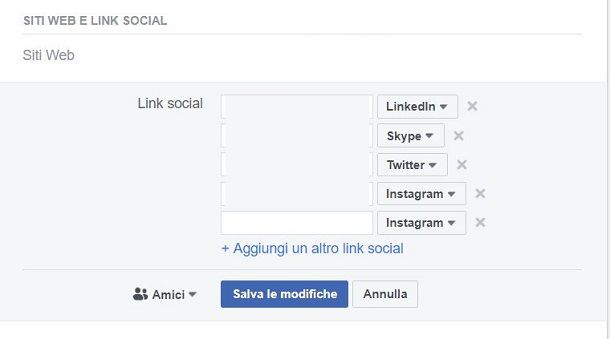
Puoi mettere il link di Instagram su Facebook e farlo comparire tra le tue informazioni agendo facilmente dall’app mobile del social network (disponibile per Android e iOS/iPadOS) e da computer, tramite il sito ufficiale di Facebook.
Per aggiungere il link al tuo profilo, devi recarti nella sezione Informazioni > Informazioni di contatto e di base, in modo da modificare, tramite l’icona della matita, la sezione Siti Web e link social e aggiungere lì il tuo nome utente di Instagram.
Per aggiungere il link a una pagina Facebook, invece, procedi tramite la sezione Informazioni > Modifica altri account, in modo da aggiungere il nome utente del tuo account Instagram.
In caso di dubbi o problemi e per maggiori informazioni su come procedere, leggi il mio tutorial di approfondimento su come mettere il link di Instagram su Facebook.
Come mettere link Instagram su YouTube
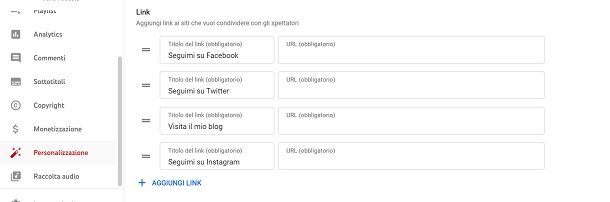
Per mettere il link di collegamento a Instagram su YouTube, devi agire da computer, accedendo al tuo account Google tramite la piattaforma YouTube Studio, che serve per modificare il tuo canale YouTube.
Fatto ciò, premi sulla voce di menu Personalizzazione, poi fai clic sulla scheda Informazioni di base e fai quindi riferimento alla sezione Link per aggiungere il link che rimanda al tuo profilo Instagram.
Per farlo, premi sul tasto Aggiungi Link, digita il titolo del link e il relativo URL e premi su Pubblica per dare conferma.
Come mettere link Instagram su Twitter
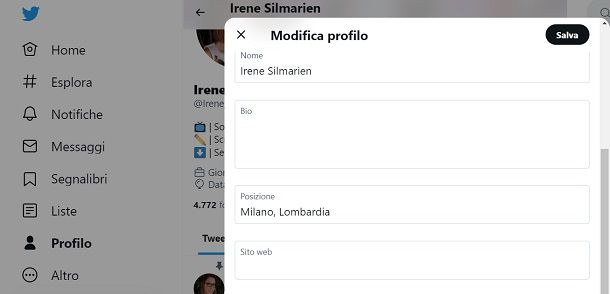
Relativamente a Twitter, l’unica soluzione attuabile per mettere il link del proprio profilo Instagram consiste nell’aggiungerlo nel campo di testo Sito Web, visibile nella sezione dedicata alla personalizzazione del proprio profilo.
Puoi compiere quest’operazione dall’app di Twitter per Android (scaricabile anche da store alternativi) e iOS/iPadOS e da computer, tramite il sito ufficiale del social network.
Pertanto, accedi al tuo account, se necessario, e recati nella sezione del tuo profilo. Adesso, premi sulla voce Modifica profilo e, nel campo di testo Sito Web, digita o incolla l’URL del tuo profilo Instagram e conferma le modifiche premendo il tasto Salva.
Come inserire link Instagram su WordPress
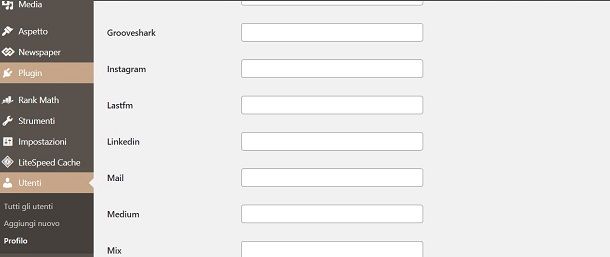
Se gestisci un sito basato su WordPress, puoi inserire il link del tuo profilo Instagram tramite la sezione Utenti del noto CMS. Per compiere quest’operazione, dopo aver effettuato l’accesso al tuo account, premi sul tuo nome utente in alto a destra e poi, nella schermata Utenti che ti viene mostrata, fai riferimento alla sezione Informazioni di contatto.
Adesso, in corrispondenza del campo di testo Instagram, non devi fare altro che digitare l’URL del tuo profilo o incollarlo, se precedentemente copiato. Per confermare le modifiche, premi sul tasto Aggiorna profilo situato in basso.

Autore
Salvatore Aranzulla
Salvatore Aranzulla è il blogger e divulgatore informatico più letto in Italia. Noto per aver scoperto delle vulnerabilità nei siti di Google e Microsoft. Collabora con riviste di informatica e cura la rubrica tecnologica del quotidiano Il Messaggero. È il fondatore di Aranzulla.it, uno dei trenta siti più visitati d'Italia, nel quale risponde con semplicità a migliaia di dubbi di tipo informatico. Ha pubblicato per Mondadori e Mondadori Informatica.